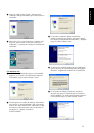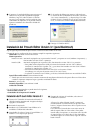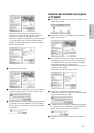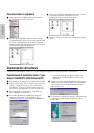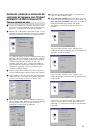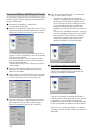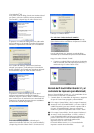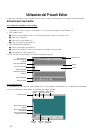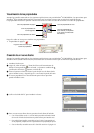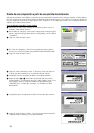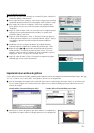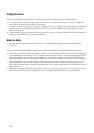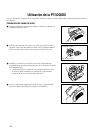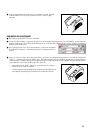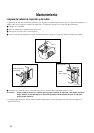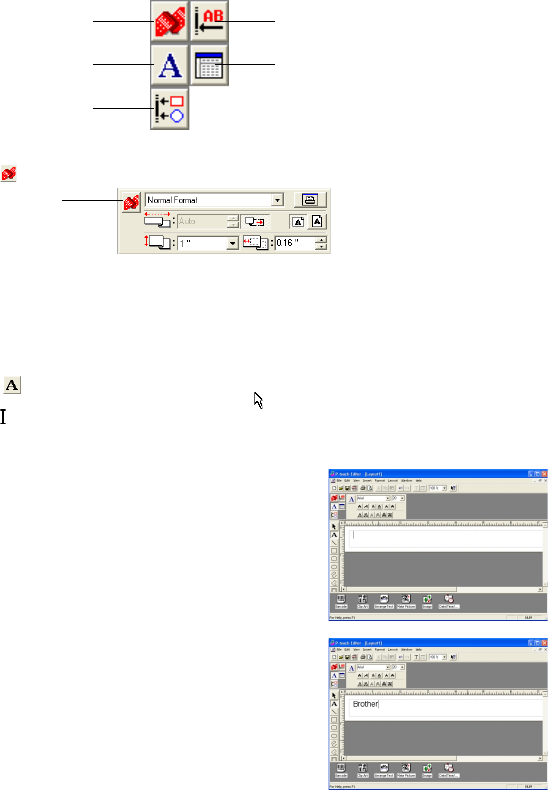
19
Visualización de las propiedades
Aunque las pantallas mostradas en las siguientes explicaciones son para Windows
®
95/98/98SE/Me, las operaciones para
Windows
®
NT4.0/2000 Professional/XP y Macintosh son las mismas a menos que se mencione específicamente.
Las propiedades deseadas se pueden visualizar haciendo clic sobre el icono de las mismas en el sitio de propiedades.
Haga clic sobre un icono para visualizar sus propiedades.
• Propiedades de página (
)
Creación de un nuevo diseño
Aunque las pantallas mostradas en las siguientes explicaciones son para Windows
®
95/98/98SE/Me, las operaciones para
Windows
®
NT4.0/2000 Professional/XP y Macintosh son las mismas a menos que se mencione específicamente.
• Introducción de texto
1 Haga clic sobre el botón
(Texto) de la barra de herramientas de
dibujo. El texto podrá ahora ser tecleado, y el puntero cambiará de
(puntero de selección) a (Puntero en forma de I).
2
Mueva el puntero en forma de I hasta la posición del área de diseño donde
quiera introducir texto, y después haga clic con el botón izquierdo del ratón.
3 El cursor parpadeará en el área de diseño para indicar que ahora
puede introducir texto.
Icono de propiedades de página Icono de propiedades de texto
Icono de propiedades de
fuente tipográfica
Icono de propiedades de
base de datos (no disponible
en la versión para Macintosh
del software)
Haga clic sobre este botón para
ocultar las propiedades.
Cuando utilice la P-touch 9200DX
Icono de propiedades de diseño
4 Utilice el teclado del PC para introducir el texto.
5
Para crear una nueva línea de texto, presione la tecla Enter del teclado.
Con el P-touch Editor versión 3.1, el texto habrá que teclearlo utilizando el modo
de inserción. El modo de sobreescritura no podrá utilizarse para introducir texto.
Para cambiar la fuente tipográfica y tamaño del texto, haga clic sobre el icono apropiado en el
sitio de propiedades, y después seleccione los ajustes deseados en las propiedades que aparecen.
Para ver detalles, consulte
Lectura de la Guía del usuario
en la página 23.